Wix Bookings: Kunden die Möglichkeit geben, Website-Mitglieder zu werden
3 min
In diesem Artikel
- Kunden einladen, deiner Website in den Mitglieder-Apps von Wix beizutreten
- Einen Mitgliederbereich zu deiner Seite von Wix Bookings hinzufügen
Erleichtere es deinen Kunden, Services zu buchen, indem sie Website-Mitglieder werden. Mitglieder können umbuchen, ihre Buchungshistorie einsehen und einen neuen Termin vereinbaren, ohne ihre Daten jedes Mal erneut eingeben zu müssen.
Bei Wix Bookings gibt es 2 Möglichkeiten für Kunden, sich anzumelden und mit dir in KOntakt zu treten. In diesem Artikel werden wir beide Methoden beschreiben und erklären, wie sie aktiviert werden.
Kunden einladen, deiner Website in den Mitglieder-Apps von Wix beizutreten
Als Unternehmensinhaber kannst du Kunden dazu einladen, deiner Website über eine der Mitglieder-Apps von Wix beizutreten, zum Beispiel die Spaces-App, Fit-App, Dine-App oder deine eigene App. Wenn Kunden die Einladung annehmen, können sie die entsprechende App herunterladen, um Services direkt von ihrem Mobilgerät aus zu buchen, zu verschieben oder zu stornieren. Du kannst Einladungen über Social Media, E-Mail, Textnachricht oder über einen direkten Link senden.
Sobald deine Kunden die entsprechende Mitglieder-App heruntergeladen haben und beigetreten sind, können sie über die App Termine buchen, verschieben oder stornieren.
Um Kunden einzuladen, deiner Website in den Mitglieder-Apps von Wix beizutreten:
- Öffne deine Website in der Wix App.
- Tippe unten auf Verwalten
 .
. - Tippe auf Mobile-App.
- (Falls erforderlich) Wechsle zur Bearbeitung einer anderen App:
- Tippe oben auf den Namen der App.
- Tippe auf „Spaces by Wix“ oder tippe auf die entsprechende App (z. B. „Fit by Wix“).
Tipp: Öffne deine Website-Verwaltung auf dem Desktop, um deine bevorzugte Mitglieder-App auszuwählen.
- Tippe auf Neue Mitglieder einladen.
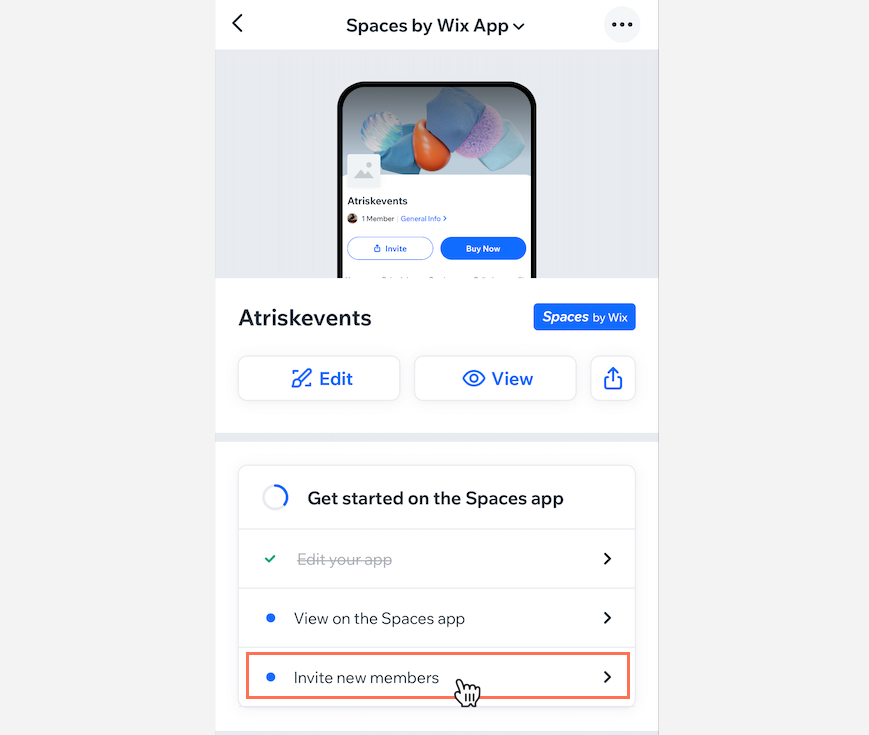
- Wähle aus den folgenden Methoden, um Personen einzuladen:
SMS senden
Auf Social Media teilen
Link kopieren
Einen Mitgliederbereich zu deiner Seite von Wix Bookings hinzufügen
Wix Bookings ist in den Mitgliederbereich von Wix integriert, um deinen Kunden ein nahtloses Buchungserlebnis zu bieten. Wenn Kunden deine Website besuchen, haben sie die Möglichkeit, sich anzumelden.
Wenn du bestimmte Apps von Wix wie Wix Bookings, Wix Stores und Wix Blog hinzufügst, wird automatisch ein Mitgliederbereich auf deiner Website angezeigt.
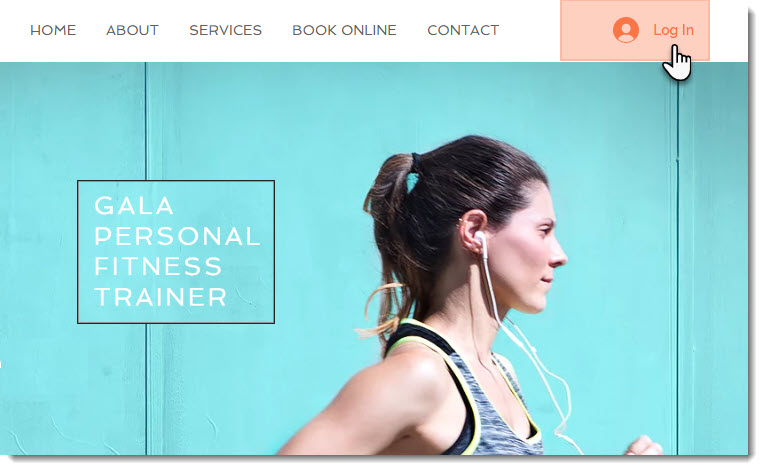
Auf ihrer persönlichen „Meine Buchungen“-Seite können Kunden dann alle anstehenden Buchungen einsehen und bei Bedarf stornieren oder umbuchen. Sie können auch vergangene Buchungen einsehen, um zu überprüfen, welche Services sie zuvor ausprobiert haben.
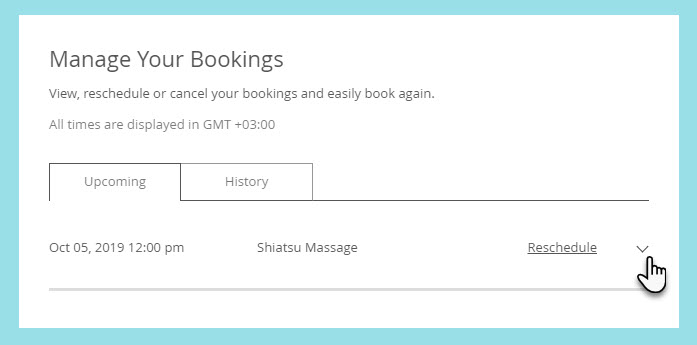
Wie geht's weiter?


